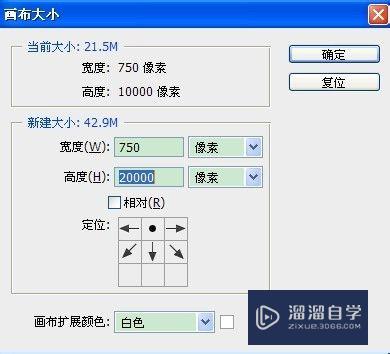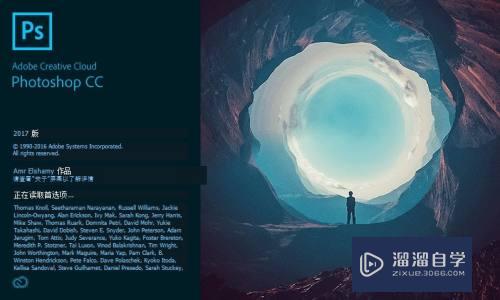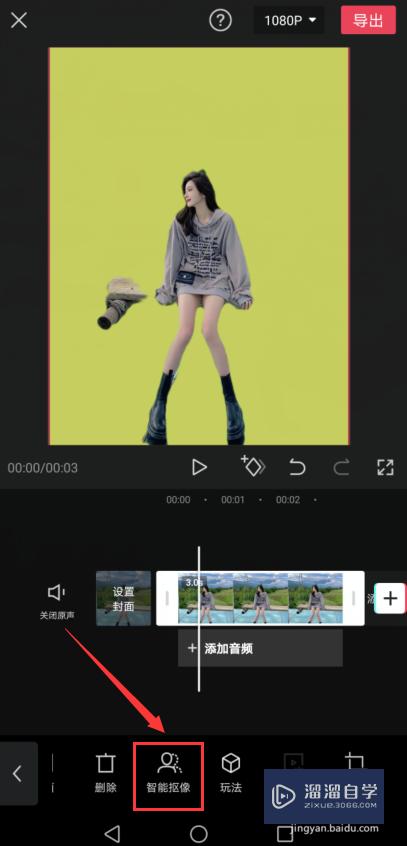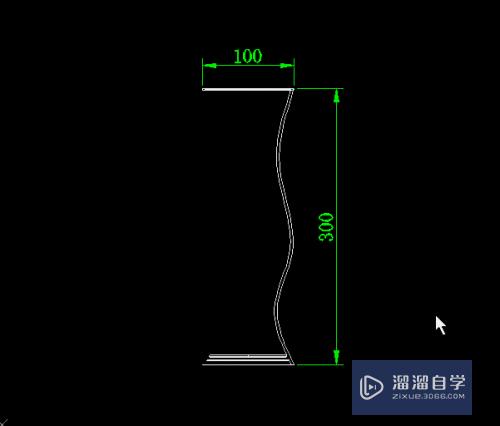CAD怎样取消标注文字边框(cad怎样取消标注文字边框颜色)优质
CAD中的尺寸标注是常用的绘图功能。特别是在建筑工程图纸上经常会出现。但有时候不需要这些标注。那么CAD怎样取消标注文字边框呢?下面就来分享一下具体操作方法。
云渲染农场还为大家准备了“CAD”相关视频教程。快点击查看>>
工具/软件
硬件型号:机械革命极光Air
系统版本:Windows7
所需软件:CAD2010
方法/步骤
第1步
CAD绘图界面。点击“格式”。

第2步
点击“标注样式”。
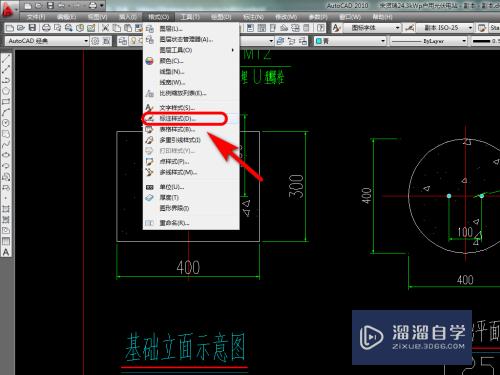
第3步
标注样式管理器界面。点选右侧“修改”。

第4步
点击“文字”。
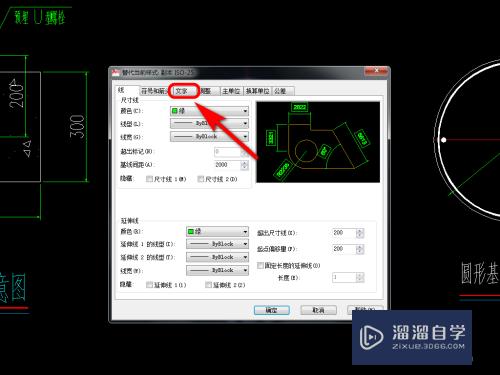
第5步
取消“绘制文字边框”勾选。
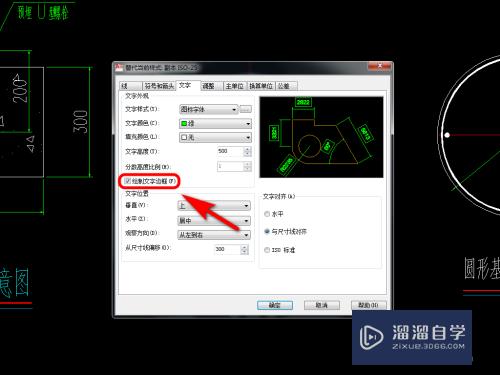
第6步
点击“确定”。
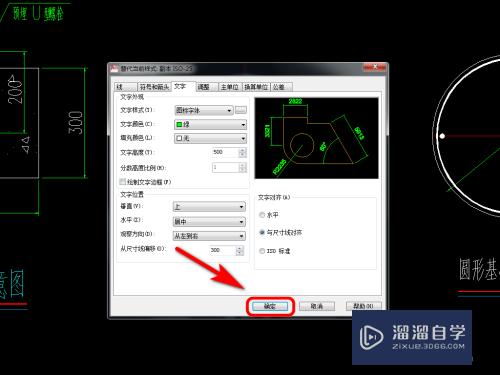
第7步
返回标注样式管理器界面。点击“置为当前”即可。

第8步
方法总结:
1。CAD绘图界面。点击“格式”。
2。点击“标注样式”。
3。标注样式管理器界面。点选右侧“修改”。
4。点击“文字”。
5。取消“绘制文字边框”勾选。
6。点击“确定”。
7。返回标注样式管理器界面。点击“置为当前”即可。

以上关于“CAD怎样取消标注文字边框(cad怎样取消标注文字边框颜色)”的内容小渲今天就介绍到这里。希望这篇文章能够帮助到小伙伴们解决问题。如果觉得教程不详细的话。可以在本站搜索相关的教程学习哦!
更多精选教程文章推荐
以上是由资深渲染大师 小渲 整理编辑的,如果觉得对你有帮助,可以收藏或分享给身边的人
本文标题:CAD怎样取消标注文字边框(cad怎样取消标注文字边框颜色)
本文地址:http://www.hszkedu.com/74904.html ,转载请注明来源:云渲染教程网
友情提示:本站内容均为网友发布,并不代表本站立场,如果本站的信息无意侵犯了您的版权,请联系我们及时处理,分享目的仅供大家学习与参考,不代表云渲染农场的立场!
本文地址:http://www.hszkedu.com/74904.html ,转载请注明来源:云渲染教程网
友情提示:本站内容均为网友发布,并不代表本站立场,如果本站的信息无意侵犯了您的版权,请联系我们及时处理,分享目的仅供大家学习与参考,不代表云渲染农场的立场!